
ეს პროგრამა თქვენს დრაივერებს განაგრძობს მუშაობას და ამით გიცავთ კომპიუტერის ჩვეულებრივი შეცდომებისგან და აპარატურის უკმარისობისგან. შეამოწმეთ თქვენი ყველა მძღოლი ახლა 3 მარტივ ეტაპზე:
- ჩამოტვირთეთ DriverFix (დადასტურებული ჩამოტვირთვის ფაილი).
- დააჭირეთ დაიწყეთ სკანირება იპოვონ ყველა პრობლემატური მძღოლი.
- დააჭირეთ განაახლეთ დრაივერები ახალი ვერსიების მისაღებად და სისტემის გაუმართაობის თავიდან ასაცილებლად.
- DriverFix გადმოწერილია ავტორი 0 მკითხველი ამ თვეში.
Windows 10-ს აქვს ჩაშენებული დისკის გასუფთავების პროგრამა, რომელიც საშუალებას გაძლევთ დისკის შენარჩუნება არასასურველი ფაილების მოხსნა მყარი დისკიდან. ზოგჯერ, დისკის გასუფთავების უტილიტის გამოყენებისას, ფაილების სკანირების ან გაწმენდის დროს შეიძლება გაჭედოს. Windows 10 ათავისუფლებს სივრცისგან გათიშულ პრობლემას, რადგან თქვენ ხედავთ მომხმარებლების მსგავსი პრობლემების დახმარებას Microsoft Community Forums.
ვინდოუსი "ათავისუფლებს ადგილს" Windows- ის განახლებული ფაილების გასუფთავების პროცესში - გადაწყდა ეს ოდესმე?
ეს კიდევ ერთი ბოშური თვისებაა Msft- ისგან? მე ვხედავ უამრავ ძველ კითხვას ამის შესახებ, მაგრამ რეალურ პასუხებს არ ვცემ და აშკარად მსფტ-ს არაფერი გაუკეთებია მათ მიერ შექმნილი პრობლემის გადასაჭრელად. ეს არის W10 აპარატზე, რომელიც განახლებულია W7– დან. მე შევეცადე W განახლების პრობლემის მოგვარებას, მაგრამ ეს არაფერს აკეთებს
გაითვალისწინეთ ამ სტატიაში მოცემული პრობლემების გადაჭრის რჩევები, რათა გამოსასწორებლად Windows 10 გაათავისუფლოს თქვენი კომპიუტერის სივრცეში არსებული პრობლემა.
როგორ გამოვასწოროთ Windows 10 Free Up Space Stuck?
1. გამორთეთ Storage Sense
- Დააკლიკეთ დაწყება და აირჩიეთ პარამეტრები
- Დააკლიკეთ სისტემა
- მარცხენა სარკმლიდან დააჭირეთ ღილაკს შენახვა
- გადადით ქვემოთ შენახვის გრძნობა განყოფილება.
- Გამორთვა შენახვის გრძნობა თუ ჩართულია.
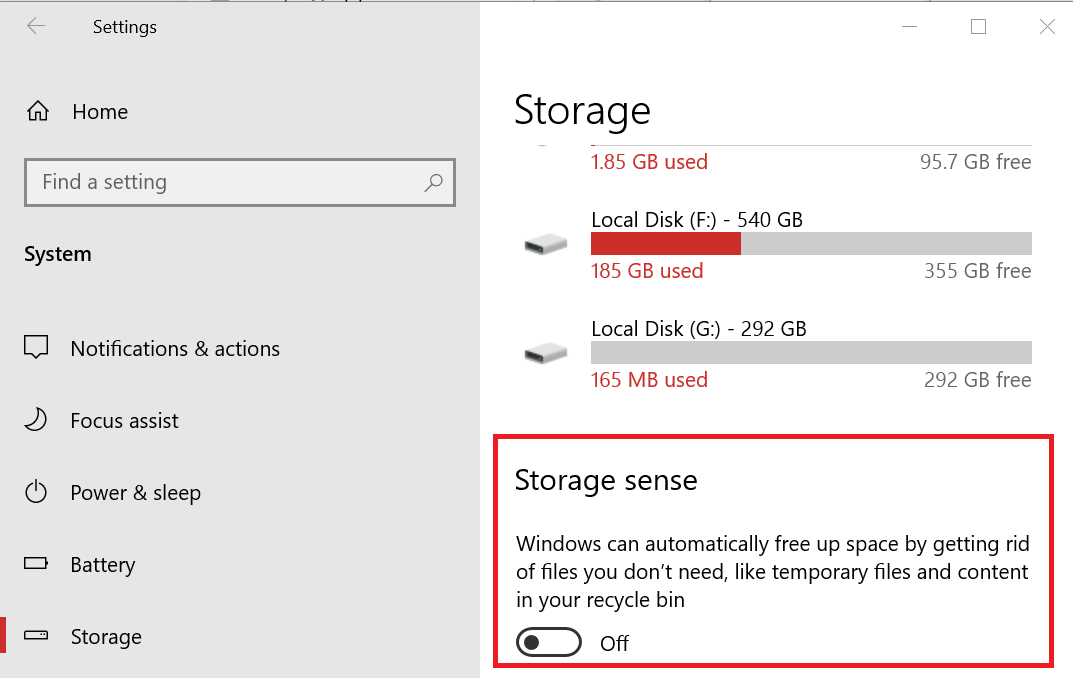
- ჩართვის შემთხვევაში, Storage Sense საშუალებას აძლევს Windows- ს ავტომატურად გაათავისუფლოს ადგილი არასასურველი ფაილების წაშლით. ამასთან, ზოგჯერ მას შეუძლია შექმნას წინააღმდეგობა დისკის გასუფთავების პროგრამასთან.
- შეეცადეთ ხელით გაუშვათ დისკის გასუფთავების ინსტრუმენტი Storage Sense- ის გამორთვის შემდეგ და შეამოწმეთ პრობლემა მოგვარებულია.
Windows 10 – ის ღრუბლოვანი მეხსიერების 7 საუკეთესო აპლიკაცია
2. გაუშვით Windows Update Troubleshooter
- Დააკლიკეთ დაწყება და აირჩიეთ პარამეტრები
- აირჩიეთ განახლება და უსაფრთხოება.
- Დააკლიკეთ პრობლემების მოგვარება.
- გადაახვიეთ ქვემოთ და დააჭირეთ ღილაკს ვინდოუსის განახლება და შემდეგ დააჭირეთ ღილაკს გაუშვით პრობლემების გადაჭრა.
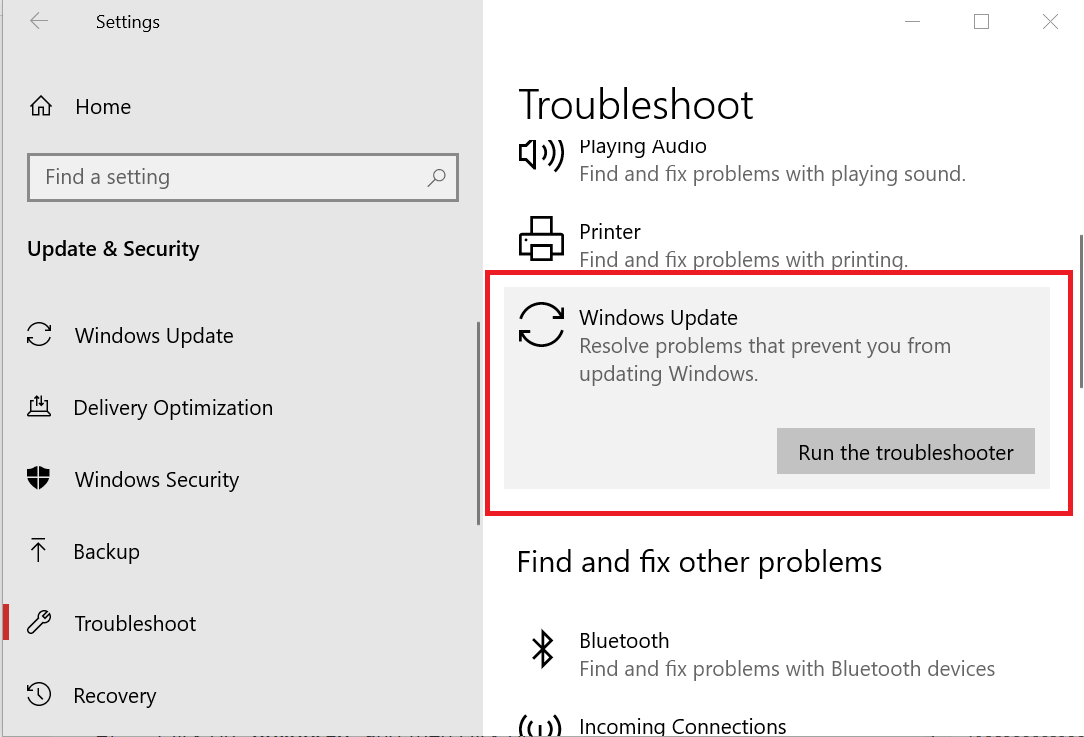
- Windows დაასკანირებს სისტემას Windows განახლების ფაილების ნებისმიერი საკითხისთვის და საჭიროების შემთხვევაში გამოასწორებს მათ.
- ხელახლა გაუშვით დისკის გასუფთავების ინსტრუმენტი და შეამოწმეთ რაიმე გაუმჯობესება.
3. გაუშვით სისტემის ფაილის შემოწმება
- თუ პრობლემა გამეორდა, გაუშვით ჩამონტაჟებული System File Checker პროგრამა, რათა გაასწოროთ სისტემის ფაილების გაფუჭება და შესწორებები.
- ტიპი სმდ საძიებო ზოლში.
- მარჯვენა ღილაკით დააჭირეთ ღილაკს ბრძანების სტრიქონი და აირჩიეთ Ადმინისტრატორის სახელით გაშვება.
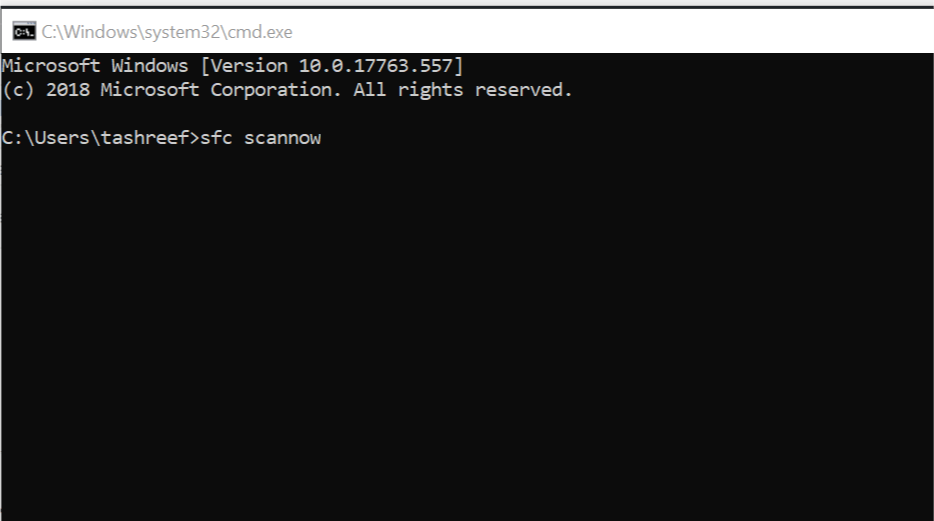
- ბრძანების სტრიქონში ჩაწერეთ შემდეგი ბრძანება და დააჭირეთ ღილაკს შედი.
sfc / scannow - დაელოდეთ სისტემის ფაილების შემმოწმებელს სისტემის დასკანირებას და პრობლემების გამოსწორებას.
- გადატვირთეთ სისტემა და შეამოწმეთ რაიმე გაუმჯობესება.
4. ხელით წაშალეთ Windows Update Files
- თუ Windows 10 დისკის გასუფთავების პროგრამა უშედეგოა Windows 10 განახლების ფაილების გაწმენდის მცდელობისას, შეგიძლიათ შეაჩეროთ მიმდინარე გასუფთავების პროცესი და ხელით წაშალოთ ფაილები.
- გაგრძელებამდე დარწმუნდით აღდგენის წერტილის შექმნა.
- შეწყვიტე Გაწმენდა პროცესი საწყისი Პროცესების ადმინისტრატორი.
- გახსენით File Explorer და გადადით შემდეგ ადგილას:
C: -> Windows -> SoftwareDistribution -> ჩამოტვირთვა - წაშალეთ ყველა ფაილი ჩამოსატვირთ საქაღალდეში.
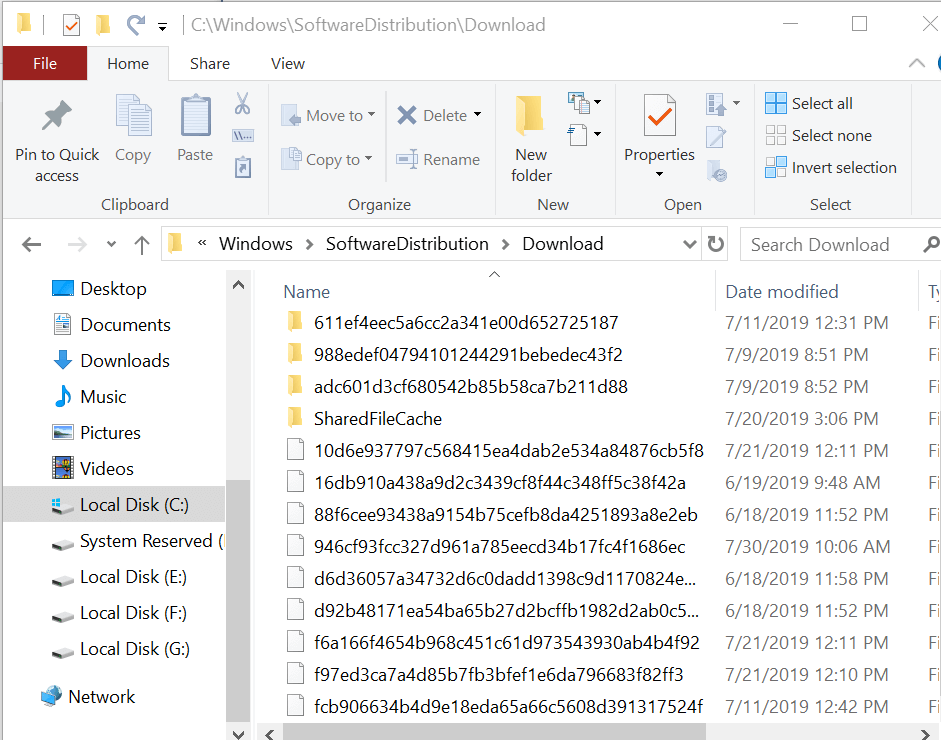
- მას შემდეგ, რაც ფაილები წაიშლება, გაასუფთავეთ იგი ნაგვის ყუთისგანაც, თუ არ გინდათ, რომ თქვენს მყარ დისკზე გარკვეული ადგილი დაიკავოს.
დაკავშირებული ისტორიები, მოგეწონებათ:
- როგორ შეკუმშოს დისკი Windows 10 – ში დისკის დაზოგვის მიზნით
- როგორ დავაფიქსიროთ დისკის გასუფთავების პრობლემები Windows 10, 8.1
- Windows 10-ში მყარი დისკის სივრცის გასათავისუფლებლად საუკეთესო გზები


